ووردبريس 5 تم إصداره مؤخرًا مع بعض التغييرات الأساسية، مثل محرر Gutenberg. قد يرغب العديد من قرائنا في اختباره على خادمهم الخاص. لأولئك منكم، في هذا البرنامج التعليمي سنقوم بإعداد ووردبريس 5 مع LEMP على أوبونتو 18.04.
اقرأ أيضًا: تثبيت ووردبريس مع Nginx و MariaDB 10 و PHP 7 على Debian 9
بالنسبة للأشخاص الذين ليسوا على علم، LEMP هو مزيج شائع من لينكس، Nginx، MySQL/MariaDB، و PHP.
المتطلبات
- A dedicated server or a VPS (Virtual Private Server) with Ubuntu 18.04 minimal installation.
مهم: أقترح عليك الانتقال إلى استضافة بلوهوست، التي تقدم لنا خصمًا خاصًا لقرائنا، وتأتي أيضًا مع نطاق مجاني واحد، عنوان IP واحد، SSL مجاني، و دعم على مدار الساعة طوال العمر.
سيقوم هذا البرنامج التعليمي بإرشادك خلال تثبيت جميع الحزم المطلوبة، وإنشاء قاعدة البيانات الخاصة بك، وإعداد vhost، واكتمال تثبيت ووردبريس عبر المتصفح.
تثبيت خادم الويب Nginx على أوبونتو 18.04
أولاً سنقوم بإعداد خادم الويب الخاص بنا Nginx. لتثبيت الحزمة، قم بتشغيل الأمر التالي:
$ sudo apt update && sudo apt upgrade $ sudo apt install nginx
لبدء خدمة nginx وتشغيله تلقائيًا عند تشغيل النظام، قم بتشغيل الأوامر التالية:
$ sudo systemctl start nginx.service $ sudo systemctl enable nginx.service
إنشاء Vhost لموقع ووردبريس على Nginx
الآن سنقوم بإنشاء vhost لموقع ووردبريس الخاص بنا. قم بإنشاء الملف التالي باستخدام محرر النص المفضل لديك:
$ sudo vim /etc/nginx/sites-available/wordpress.conf
في المثال أدناه، قم بتغيير example.com بالنطاق الذي ترغب في استخدامه:
server {
listen 80;
listen [::]:80;
root /var/www/html/wordpress;
index index.php index.html index.htm;
server_name example.com www.example.com;
client_max_body_size 100M;
location / {
try_files $uri $uri/ /index.php?$args;
}
location ~ \.php$ {
include snippets/fastcgi-php.conf;
fastcgi_pass unix:/var/run/php/php7.2-fpm.sock;
fastcgi_param SCRIPT_FILENAME $document_root$fastcgi_script_name;
}
}
احفظ الملف واخرج. ثم قم بتمكين الموقع بالأمر التالي:
$ sudo ln -s /etc/nginx/sites-available/wordpress.conf /etc/nginx/sites-enabled/
ثم أعد تحميل nginx بالأمر التالي:
$ sudo systemctl reload nginx
تثبيت MariaDB 10 على Ubuntu 18.04
سنستخدم MariaDB لقاعدة بيانات ووردبريس الخاصة بنا. لتثبيت MariaDB، قم بتشغيل الأمر التالي:
$ sudo apt install mariadb-server mariadb-client
بمجرد اكتمال التثبيت، سنبدأ تشغيله وتكوينه للبدء تلقائيًا عند تشغيل النظام:
$ sudo systemctl start mariadb.service $ sudo systemctl enable mariadb.service
ثم قم بتأمين تثبيت MariaDB الخاص بك بتشغيل الأمر التالي:
$ sudo mysql_secure_installation
قم ببساطة بالإجابة على الأسئلة في النافذة النصية لاستكمال المهمة.
إنشاء قاعدة بيانات ووردبريس للموقع
بعد ذلك سنقوم بإعداد قاعدة البيانات ومستخدم قاعدة البيانات وكلمة المرور لهذا المستخدم. سيتم استخدامها من قبل تطبيق ووردبريس لدينا حتى يتمكن من الاتصال بخادم MySQL.
$ sudo mysql -u root -p
مع الأوامر أدناه، سنقوم أولاً بإنشاء قاعدة بيانات، ثم مستخدم قاعدة بيانات وكلمة مروره. ثم سنمنح المستخدم امتيازات لتلك القاعدة.
CREATE DATABASE wordpress; CREATE USER 'wp_user'@'localhost' IDENTIFIED BY ‘secure_password’; GRANT ALL ON wordpress.* TO 'wp_user'@'localhost' ; FLUSH PRIVILEGES; EXIT;
تثبيت PHP 7 على Ubuntu 18.04
نظرًا لأن ووردبريس هو تطبيق مكتوب بلغة PHP، سنقوم بتثبيت PHP والحزم اللازمة لتشغيل ووردبريس، استخدم الأمر التالي:
$ sudo apt install php-fpm php-common php-mbstring php-xmlrpc php-soap php-gd php-xml php-intl php-mysql php-cli php-ldap php-zip php-curl
بمجرد الانتهاء من التثبيت، سنبدأ خدمة php-fpm ونمكّنها:
$ sudo systemctl start php7.2-fpm $ systemctl enable php7.2-fpm
تثبيت ووردبريس 5 على أوبونتو 18.04
من هذه النقطة فصاعدًا، يبدأ الجزء السهل. قم بتنزيل حزمة ووردبريس الأحدث باستخدام الأمر التالي wget:
$ cd /tmp && wget http://wordpress.org/latest.tar.gz
ثم استخرج الأرشيف بالأمر التالي:
$ sudo tar -xvzf latest.tar.gz -C /var/www/html
سينشئ الأمر أعلاه مجلد الوثائق الأساسي الذي حددناه في المضيف الظاهري وهو /var/www/html/wordpress. بعد ذلك، سنحتاج إلى تغيير ملكية الملفات والمجلدات داخل تلك الدليل بالأمر التالي:
$ sudo chown www-data: /var/www/html/wordpress/ -R
الآن نحن جاهزون لتشغيل تثبيت ووردبريس الخاص بنا. إذا كنت قد استخدمت نطاقًا غير مسجل/غير موجود، يمكنك تكوين ملف hosts /etc/hosts الخاص بك بالسجل التالي:
192.168.1.100 example.com
نفترض أن عنوان IP لخادمك هو 192.168.1.100 وأن النطاق الذي تستخدمه هو example.com بهذه الطريقة، سيقوم جهاز الكمبيوتر الخاص بك بحل example.com إلى العنوان IP المعطى.
الآن قم بتحميل نطاقك إلى متصفحك، يجب أن ترى صفحة تثبيت ووردبريس:
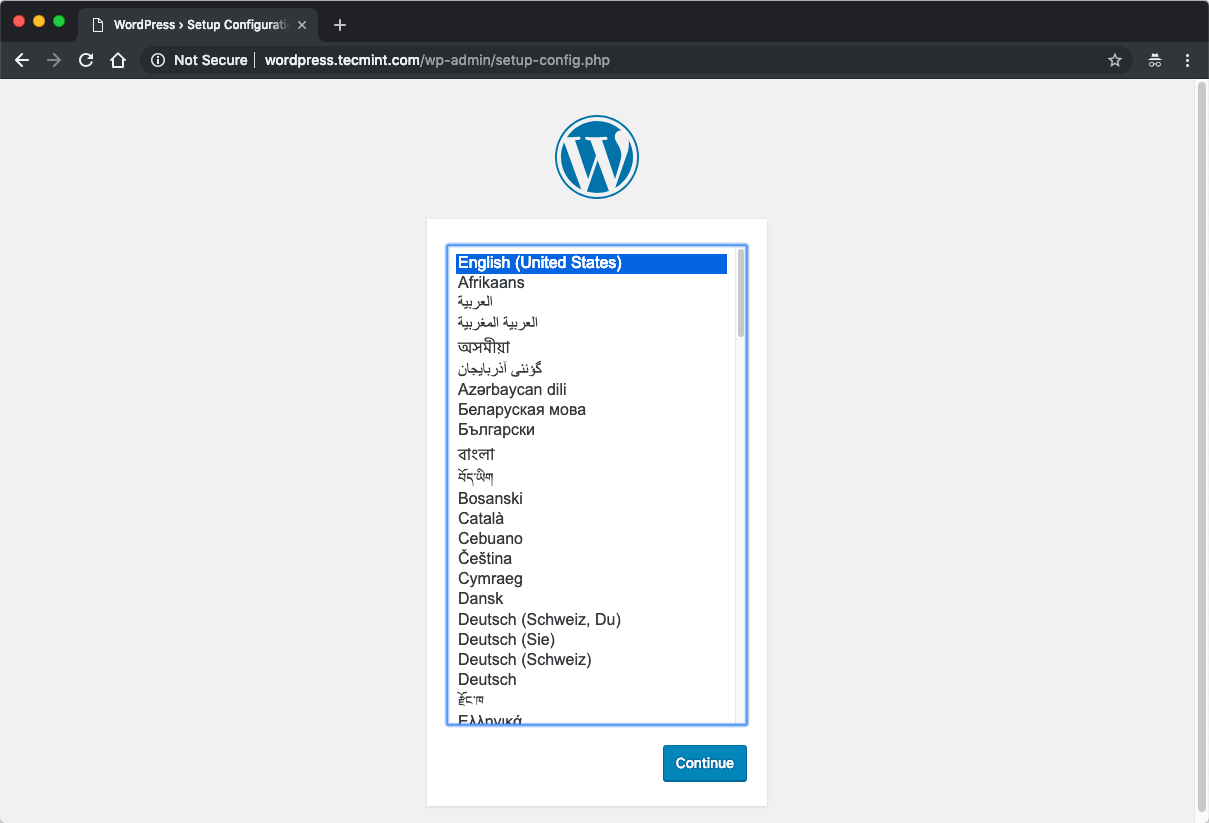
على الصفحة التالية، أدخل بيانات قاعدة البيانات التي قمنا بإعدادها سابقًا:
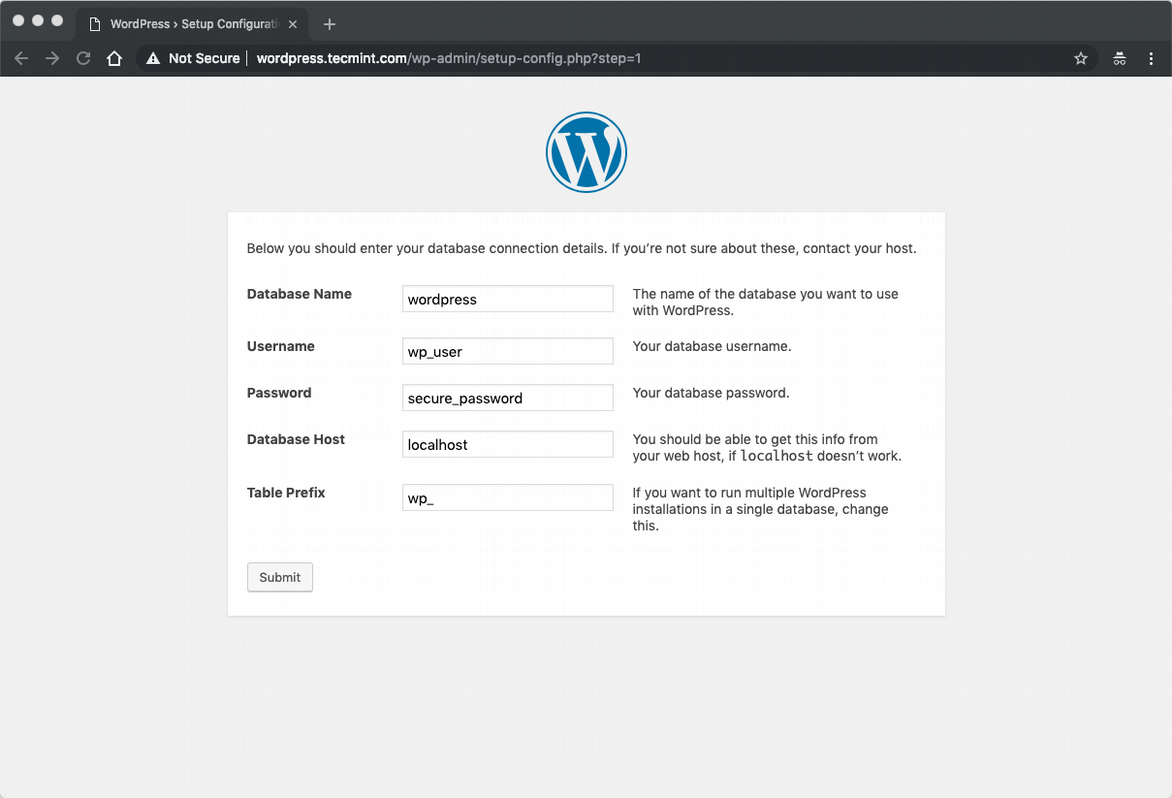
قم بإرسال النموذج وعلى الشاشة التالية قم بتكوين عنوان موقع الويب الخاص بك، المستخدم الرئيسي، والبريد الإلكتروني:

انتهى تثبيتك الآن ويمكنك بدء إدارة موقع الويب الخاص بك على ووردبريس. يمكنك البدء بتثبيت بعض القوالب الجديدة أو توسيع وظائف الموقع عبر الإضافات.
الختام
هذا كانت هي. عملية إعداد التثبيت الخاص بك من ووردبريس على أوبونتو 18.04 . آمل أن تكون العملية سهلة ومباشرة.
Source:
https://www.tecmint.com/install-wordpress-with-nginx-mariadb-php-on-ubuntu-18-04/













